大家都知道,图片在经过压缩后清晰度会有所下降,但文件体积也会随之减小。windows 10系统自带了图片压缩功能,虽然对节省空间有一定帮助,但有些用户更注重画质,不希望系统自动压缩图片。那么该如何关闭win10中的图片自动压缩功能呢?下面一起来看看具体操作步骤。
操作步骤:
1、按下 Win + R 键打开“运行”窗口,输入“regedit”并按回车键确认。
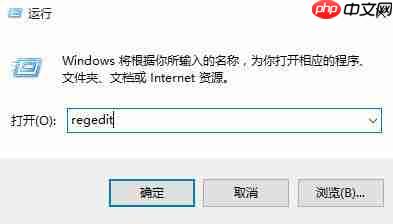
2、进入注册表编辑器后,依次展开路径:HKEY_CURRENT_USER\Control Panel\Desktop。在右侧空白区域右键,选择“新建” → “DWORD(32位)值”,并将其命名为 JPEGImportQuality。
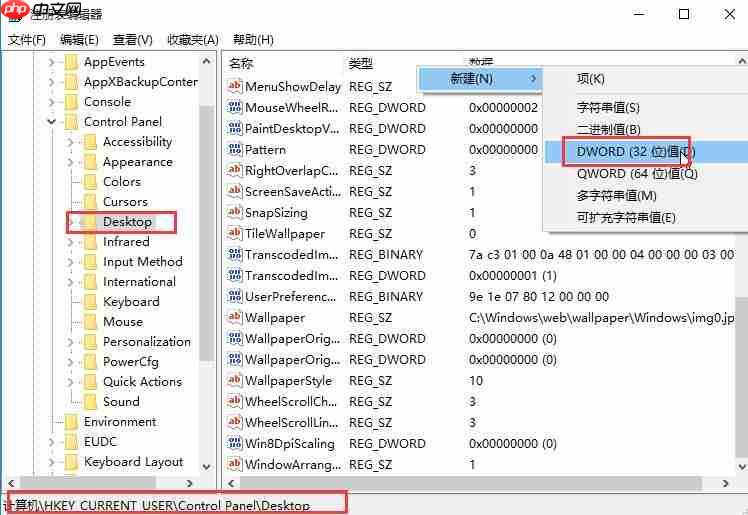
3、双击刚创建的 JPEGImportQuality 项,在弹出的编辑窗口中将“数值数据”修改为 100,基数保持十六进制或十进制均可(推荐十进制),然后点击“确定”。
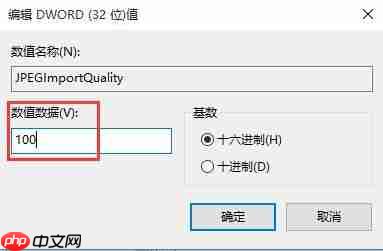
完成以上设置后,系统将不再对导入的JPEG图片进行自动压缩,有助于保留原始画质。这就是关闭Win10图片自动压缩功能的方法,希望能帮到有需要的朋友。
以上就是win10怎么取消图片自动压缩功能的详细内容,更多请关注php中文网其它相关文章!

Windows激活工具是正版认证的激活工具,永久激活,一键解决windows许可证即将过期。可激活win7系统、win8.1系统、win10系统、win11系统。下载后先看完视频激活教程,再进行操作,100%激活成功。

Copyright 2014-2025 https://www.php.cn/ All Rights Reserved | php.cn | 湘ICP备2023035733号